
สารบัญ:
- ผู้เขียน John Day [email protected].
- Public 2024-01-30 13:03.
- แก้ไขล่าสุด 2025-01-23 15:12.
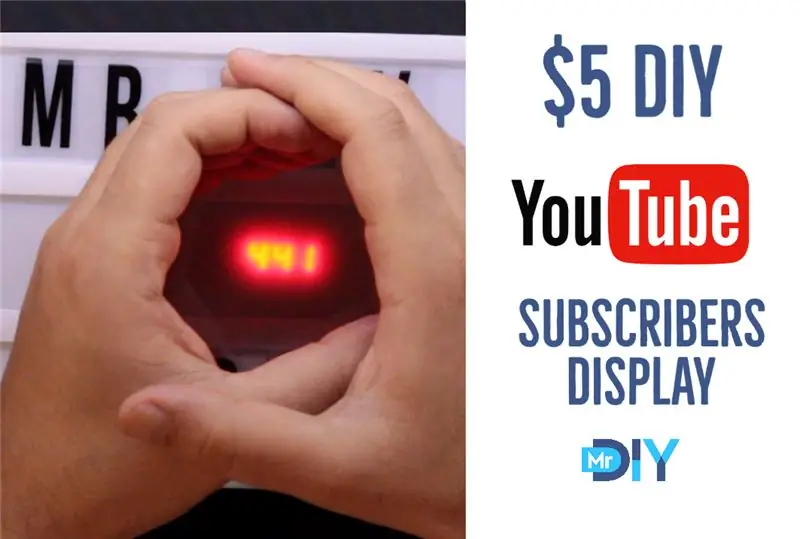
ในโครงการนี้ ฉันจะแสดงให้คุณเห็นว่าคุณสามารถใช้บอร์ด ESP8266 Wemos D1 Mini เพื่อแสดงจำนวนสมาชิกของช่อง YouTube ที่น้อยกว่า $5 ได้อย่างไร
ขั้นตอนที่ 1: ดูวิดีโอ
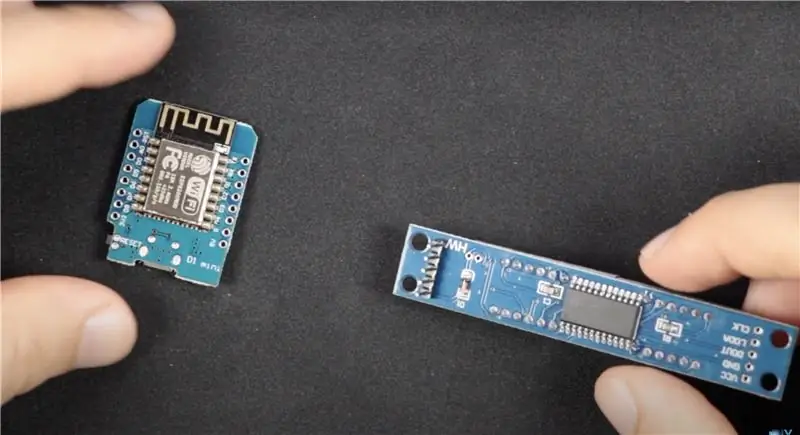
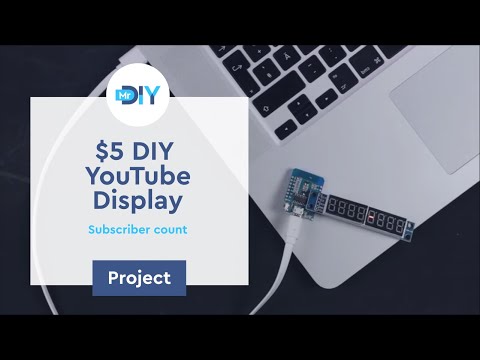
วิดีโอมีคำแนะนำทีละขั้นตอนที่จะแนะนำคุณตลอดกระบวนการ อย่าลังเลที่จะเพิ่มคำถามของคุณในส่วนความคิดเห็นของวิดีโอ YouTube หากคุณต้องการความช่วยเหลือเพิ่มเติม
ขั้นตอนที่ 2: สั่งซื้อส่วนประกอบ

Amazon.com: - Wemos d1 mini (เวอร์ชัน 4M) - https://amzn.to/3bqzb2c- จอแสดงผล 8 หลัก 7 ส่วน - https://amzn.to/354unP5- IKEA กรอบสีเหลือง - https://amzn.to /330rFHs- กล่องไฟภาพยนตร์ -
AliExpress: - Wemos d1 mini (รุ่น 4M) - https://s.click.aliexpress.com/e/_dXcNTYU- 8 Digit 7 Segment Display - https://s.click.aliexpress.com/e/_d7Wbzac- Cinema กล่องไฟ -
Amazon.ca: - Wemos d1 mini (เวอร์ชัน 4M) - https://amzn.to/3fx28Lq- จอแสดงผล 8 หลัก 7 ส่วน - https://amzn.to/3b5WxKi- กรอบสีเหลือง - https://amzn.to/ 3jneerH- กล่องไฟภาพยนตร์ -
ขั้นตอนที่ 3: ฮาร์ดแวร์
ฮาร์ดแวร์นั้นง่ายมาก คุณจะต้องมี Wemos d1 mini และส่วนแสดงผล หมุดอยู่ในแนวเดียวกัน ดังนั้นเพียงแค่ประสานหมุดตามที่แสดงในภาพด้านบน
ขั้นตอนที่ 4: ซอฟต์แวร์
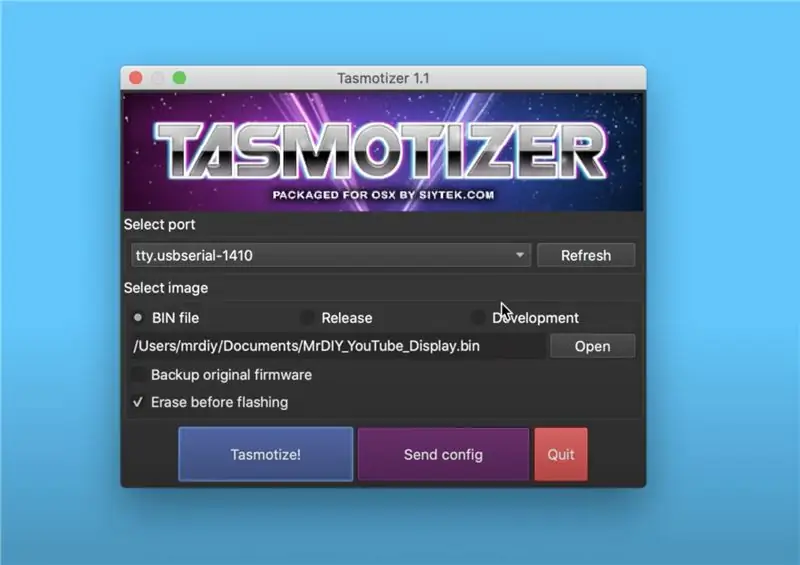
ในการโหลดซอฟต์แวร์ ให้ดาวน์โหลด MrDIY_YouTube_Display.bin
ขั้นตอนที่ 1: เชื่อมต่อ Wemos d1 mini กับคอมพิวเตอร์ของคุณ เปิด Tasmotizer โหลดไฟล์ที่คุณเพิ่งดาวน์โหลด และแฟลช
ขั้นตอนที่ 2: เมื่อโหลดและรีสตาร์ทเสร็จแล้ว ให้เชื่อมต่อกับเครือข่าย wifi ชื่อ "MrDIY YouTube Display" รหัสผ่านคือ "mrdiy.ca"
ขั้นตอนที่ 3: คุณควรได้รับป๊อปอัป หากไม่เป็นเช่นนั้น ให้ไปที่ 192.168.4.1 แล้วกรอกชื่อเครือข่าย wifi, รหัสผ่าน, Channel Id และคีย์ Google API คลิกบันทึกและเชื่อมต่อกลับไปที่ wifi ที่บ้านของคุณ
ซอร์สโค้ดแบบเต็มมีอยู่ในหน้า MrDIY Gitlab ของฉัน
ขั้นตอนที่ 5: เสร็จสิ้น

คุณทำเสร็จแล้ว!
เพิ่มพลังและคุณจะเห็นจำนวนสมาชิก YouTube สำหรับช่องของคุณ จอแสดงผลจะรีเฟรชการนับทุกๆ 15 นาที
หากคุณพบว่าสิ่งนี้มีประโยชน์ โปรดพิจารณาสมัครรับข้อมูลจากช่อง YouTube ของฉัน - มันช่วยฉันได้มาก หากคุณสนใจที่จะสนับสนุนงานของฉัน คุณสามารถตรวจสอบหน้า Patreon ของฉันได้
ข้อมูลส่วนใหญ่ที่มีอยู่นั้นมาจากความรู้และประสบการณ์ส่วนตัว เป็นความรับผิดชอบของผู้ดูในการตรวจสอบข้อมูลทั้งหมดโดยอิสระ
แนะนำ:
ปุ่ม Home Automation มูลค่า $5: 4 ขั้นตอน

ปุ่ม Home Automation ราคา $5: ปุ่ม Home Automation ราคา $5 บางครั้งวิธีแก้ปัญหาที่ง่ายที่สุดคือปุ่มเดียว เราต้องการวิธีง่ายๆ ในการเรียกใช้กิจวัตร "เวลาเข้านอน" บนฮับระบบอัตโนมัติภายในบ้านของเรา (Hubitat Elevation) ซึ่งจะปิดไฟส่วนใหญ่ ตั้งค่าอื่นๆ ให้อยู่ในระดับที่เฉพาะเจาะจง และ
สตรีมเมอร์วิดีโอ RTSP มูลค่า 9 เหรียญโดยใช้บอร์ด ESP32-CAM: 3 ขั้นตอน

$9 RTSP Video Streamer โดยใช้บอร์ด ESP32-CAM: โพสต์นี้จะแสดงให้คุณเห็นว่าคุณสามารถสร้างอุปกรณ์สตรีมมิ่งวิดีโอราคา $9 ที่ใช้ RTSP และบอร์ด ESP32-CAM ได้อย่างไร ร่างสามารถกำหนดค่าให้เชื่อมต่อกับเครือข่าย WiFi ที่มีอยู่หรือสร้างจุดเชื่อมต่อของตัวเองที่คุณสามารถเชื่อมต่อใน
สร้างหุ่นยนต์ควบคุมระยะไกล ESP8266 มูลค่า 15 เหรียญ / รถ / ถังสำหรับ Ios และ Android: 4 ขั้นตอน

สร้างหุ่นยนต์ควบคุมระยะไกล ESP8266 มูลค่า 15 เหรียญ / รถ / ถังสำหรับ Ios และ Android: คุณเกลียดที่จะเดินไปที่ห้องครัวเพื่อซื้อขนมหรือไม่? หรือเพื่อรับเครื่องดื่มใหม่? ทั้งหมดนี้สามารถแก้ไขได้ด้วยบัตเลอร์ที่ควบคุมด้วยรีโมตแบบง่ายๆ มูลค่า 15 เหรียญ ก่อนที่เราจะไปไกลกว่านี้ฉันกำลังดำเนินโครงการ Kickstarter ในขณะนี้สำหรับแถบไฟ LED RGB ที่ควบคุมด้วยเสียง
จะสร้างระบบรักษาความปลอดภัย WiFi มูลค่า 10 เหรียญที่บ้านได้อย่างไร ไม่มีค่าธรรมเนียมและทำงานได้ทุกที่!: 3 ขั้นตอน

จะสร้างระบบรักษาความปลอดภัย WiFi มูลค่า 10 เหรียญที่บ้านได้อย่างไร ไม่มีค่าธรรมเนียมและทำงานได้ทุกที่!: จะสร้างระบบแจ้งเตือนความปลอดภัย wifi $ 10 ที่บ้านได้อย่างไร? ไม่มีค่าใช้จ่ายและใช้งานได้ทุกที่! หากเซ็นเซอร์ตรวจจับความเคลื่อนไหว PIR ตรวจพบการเคลื่อนไหว ระบบจะส่งการแจ้งเตือนไปยังโทรศัพท์มือถือของคุณ โมดูล ESP8266 ESP-01 WiFi, เซ็นเซอร์ตรวจจับความเคลื่อนไหว PIR และ 3.3
ตัวควบคุมหัวแร้งอุณหภูมิ DIY Variable มูลค่า 10 เหรียญ: 3 ขั้นตอน (พร้อมรูปภาพ)

DIY Variable Temp Soldering Iron Controller ราคา 10 เหรียญ: คำแนะนำนี้จะแสดงวิธีสร้างหัวแร้ง "firestarter" ของ Radioshack ให้เป็นรุ่นอุณหภูมิผันแปรโดยใช้ชิ้นส่วนประมาณ 10 เหรียญ ความคิดนี้มาถึงฉันหลังจากที่ฉันเริ่มแกะรอยบนแผงวงจรเพราะฉันใช้ 30w
